
Vytvorenie videa v apke Clips
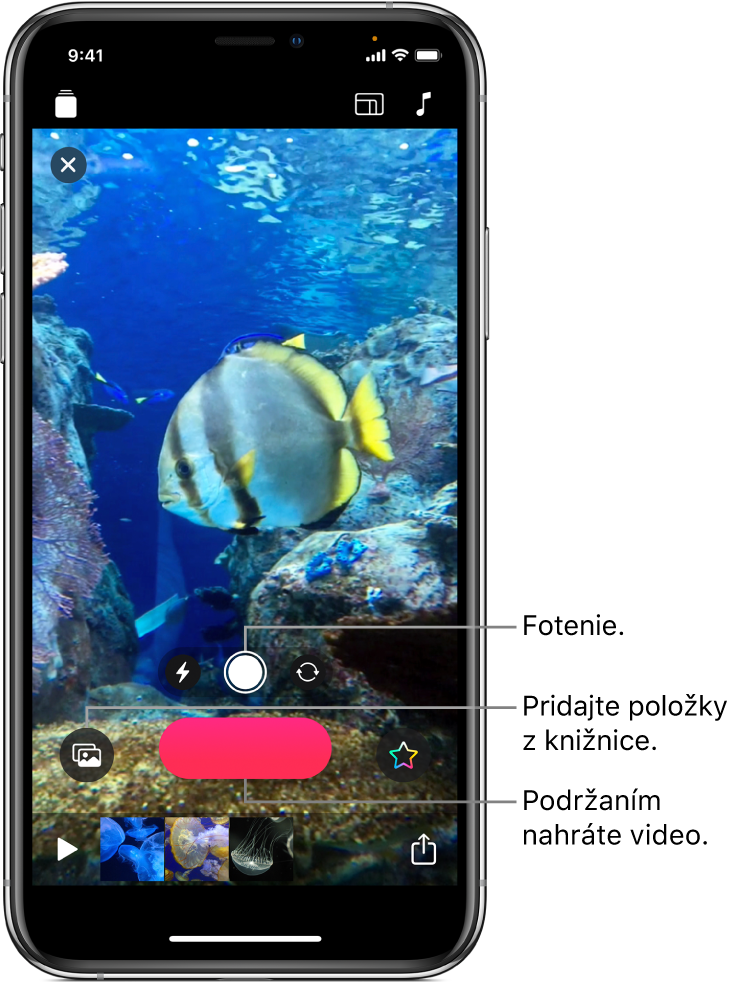
Začať s aplikáciou Clips je veľmi jednoduché. Vytvorte nové video a pridajte doň videoklipy a fotky zo svojej knižnice, prípadne urobte fotky a nahrajte klipy priamo do videa. Spolu s pridanými klipmi a fotkami môžete dokonca nahrať aj hlasový komentár a pridať k nemu synchronizované titulky.
Poznámka: Pri prvom otvorení apky Clips sa zobrazí výzva na povolenie prístupu ku kamere, mikrofónu a knižnici fotiek. Ak chcete tieto povolenia neskôr zmeniť, prečítajte si postup v častiach Ovládanie prístupu k hardvérovým funkciám a Ovládanie prístupu k informáciám v apkách v príručke užívateľa pre iPhone.
Vytvoriť nové video
V apke Clips
 klepnite na
klepnite na  v ľavom hornom rohu.
v ľavom hornom rohu.Klepnite na Nový projekt
 .
.
Nastavenie pomeru strán v klipe
Pred nahraním klipu môžete nastaviť pomer jeho strán (pomer šírky obrazu k jeho výške). Na iPhone sa klipy predvolene nahrávajú s pomerom strán 16:9 (najbežnejší pomer strán širokouhlej obrazovky). Na iPade sa klipy predvolene nahrávajú s pomerom strán 4:3 (najbežnejší pomer strán obrazovky na výšku). Videá zdieľané na sociálnych médiách obvykle majú štvorcový pomer strán.
V otvorenom videu v apke Clips
 klepnite vpravo hore na
klepnite vpravo hore na  .
.Klepnite na 16:9, 4:3 alebo Štvorec.
Nahratie klipu alebo nasnímanie fotky
V apke Clips ![]() vykonajte jeden z nasledujúcich krokov:
vykonajte jeden z nasledujúcich krokov:
Nahratie video klipu: Podržte červené tlačidlo Nahrať.
Ak chcete nahrávať nepretržite, potiahnite nahor a potom klepnutím na tlačidlo nahrávania zastavte nahrávanie.
Nasnímanie fotky: Klepnite na tlačidlo Uzávierka a následne podržaním prsta na tlačidle Nahrať nastavte čas, počas ktorého bude fotka zobrazená vo videu.
Medzi prednou a zadnou kamerou môžete prepínať klepnutím na ![]() .
.
Pridanie fotiek a klipov z knižnice
V apke Clips
 klepnite na
klepnite na  a potom klepnite na Fotky.
a potom klepnite na Fotky.Ak chcete prejsť na iné priečinky alebo albumy, klepnite na Albumy.
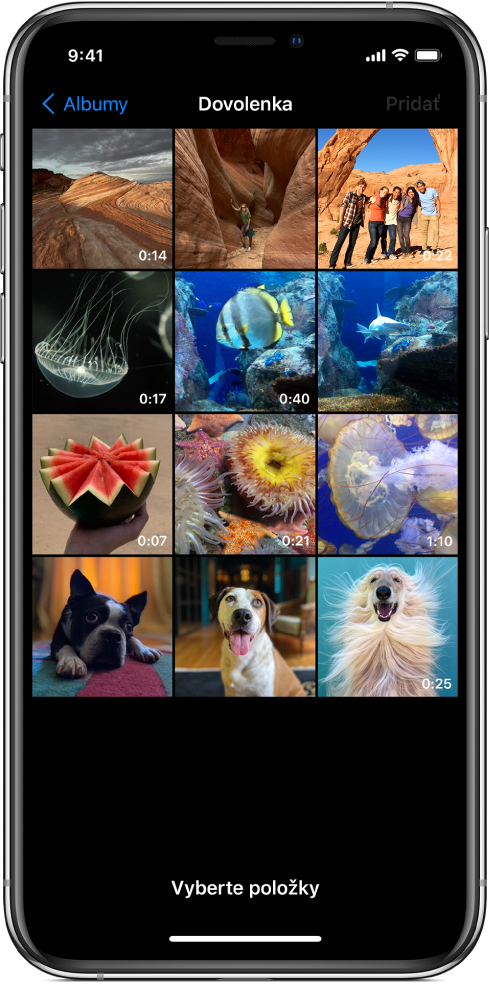
Klepnite na všetky fotky a klipy, ktoré chcete pridať, a potom klepnite na Pridať.
Vykonajte jeden z nasledujúcich krokov:
Pridanie fotiek alebo klipov priamo do videa: Klepnite na Pridať do projektu.
Fotky a klipy sa pridajú do vášho videa s pôvodným pomerom strán a orientáciou.
Zobrazte si náhľad fotiek a klipov a nastavte požadovanú dĺžku času ich zobrazenia: Klepnite na tlačidlo Ukázať a zaznamenať a následne podržaním prsta na tlačidle Nahrať nastavte čas, počas ktorého sa majú fotky alebo klipy zobraziť.
Kopírovanie obrázka z webovej stránky
Môžete skopírovať a vložiť akýkoľvek JPEG, PNG alebo TIFF obrázok z webovej stránky v Safari.
V Safari podržte prst na obrázku a potom klepnite na Kopírovať.
V otvorenom videu v apke Clips
 podržte obrázok v prehliadači a potom klepnite na Vložiť.
podržte obrázok v prehliadači a potom klepnite na Vložiť.Podržaním prsta na tlačidle nahrávania nastavte čas, počas ktorého bude obrázok zobrazený vo videu.
Obrázky používajte len so súhlasom vlastníka.
Pridanie komentáru počas nahrávania
V apke Clips
 môžete počas nahrávania hovoriť.
môžete počas nahrávania hovoriť.Ak chcete vytvoriť animované titulky s vaším hlasom, pozrite si tému Nahrávanie so živými titulkami.